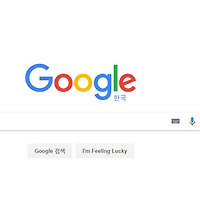갤럭시 알파 사진 옮기기 PC로 사진 복사 이동 방법
안녕하세요. 오늘은 갤럭시 알파 스마트폰에서 사진을 컴퓨터로 옮기는 과정을 알아보겠습니다.
스마트폰에서 컴퓨터로 사진을 전송하는 방법은 usb선을 이용하거나 무선을 이용하는 방법이 있습니다.
가장 쉬운방법인 usb선을 이용한 전송방법을 설명하겠습니다.
1. usb선을 이용해 컴퓨터와 스마트폰을 연결합니다.
2. 스마트폰연결후 윈도우탐색기를 실행합니다.
윈도우 탐색기는 바탕화면이나 시작메뉴에서 실행할수 있습니다.
3. 윈도우 탐색기 실행후에 좌측에 컴퓨터를 클릭합니다.
그럼 휴대용장치에 자신의 스마트폰 이름을 확인할수 있습니다.
만약 안보이는 경우에는 연결이 제대로 되지 않은 경우로 스마트폰에서 pc연결메세지에서 연결을 누릅니다.
또는 삼성통합드라이버 설치를 하여 스마트폰usb연결을 해줍니다.
관련글 삼성 안드로이드 핸드폰 드라이버 다운 설치 방법
raia.tistory.com
4. 스마트폰이름을 선택후 card 와 phone중 phone를 선택합니다.
만약 외장메모리카드에 사진을 저장한 경우에는 card를 선택합니다.
5.dcim폴더를 선택합니다.
6.Camera폴더를 선택합니다.
7.카메라 폴더를 클릭하면 사진파일들이 보입니다.
여기서 사진을 선택한후 마우스 우측버튼을 눌러 복사를 합니다.
또는 키보드 단축키 ctrl + c를 동시에 눌러줍니다.
8. 마지막으로 복사할곳에서 마우스 우측버튼을 누르고 붙여넣기를 눌러주시면 사진을 이동 복사할수 있습니다.
단축키 ctrl + v
이상으로 갤럭시 알파 사진 옮기기 PC로 사진 복사 이동 방법을 마치겠습니다.
'IT세상 > 스마트폰' 카테고리의 다른 글
| 스마트폰 pc 컴퓨터 연결 및 사진 영상 전송 방법 (0) | 2019.08.29 |
|---|---|
| 갤럭시s8 스마트폰 매뉴얼 설명서 다운 및 확인방법 (0) | 2017.11.02 |
| 삼성 스마트폰 usb 드라이버 다운 및 갤럭시 컴퓨터 연결 방법 (0) | 2017.09.26 |
| 구글 플레이 결제취소 환불 방법 (0) | 2017.09.01 |
| 안드로이드 스마트폰 와이파이 맥 mac 주소 확인방법 (0) | 2017.06.22 |
| 스카이 베가 usb 드라이버 다운 pc연결 이용방법 (0) | 2017.06.17 |
| 카카오톡 사진 저장 위치 확인 및 옮기기 다운로드 방법 (0) | 2017.06.04 |
| 폰 사진 컴퓨터로 옮기기 복사 방법 (0) | 2017.06.03 |
| 스마트폰 핸드폰 음악 옮기기 복사 넣기 넣는법 (0) | 2017.03.21 |
| 아이폰 구매내역 삭제 앱 구매목록 숨기기 지우는 방법 (0) | 2017.02.04 |